Kindle Fireでアプリをアンインストールする2つの方法

他のタブレットと同様に、あなたは考えてアプリをダウンロードしますたくさん使います。必然的にあなたはそれを忘れるか、より良いものを見つけます。 Kindle Fireにたくさんのアプリを用意する必要はありません。これらを削除する方法は2つあります。
他のタブレットと同様に、あなたは考えてアプリをダウンロードしますたくさん使います。必然的にあなたはそれを忘れるか、より良いものを見つけます。 Kindle Fireにたくさんのアプリを用意する必要はありません。それらを削除する2つの異なる方法を次に示します。
注意: デバイスをルート化しない限り、Kindle FireにプリインストールされているIMDBやFacebookなどのアプリをアンインストールすることはできません。
Kindle Fireアプリを簡単にアンインストールする
ホーム画面から「アプリ」をタップします。
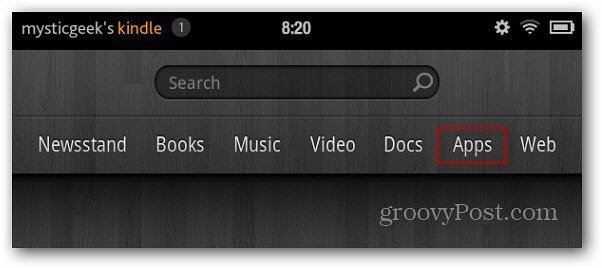
次の画面で[デバイス]ボタンをタップします。
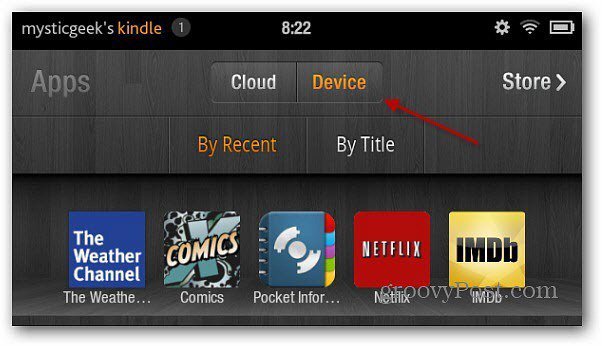
Kindle Fireにインストールされているアプリのコレクションが表示されます。メニューが表示されるまで、アプリのアイコンをタップして押し続けます。デバイスから削除をタップします。
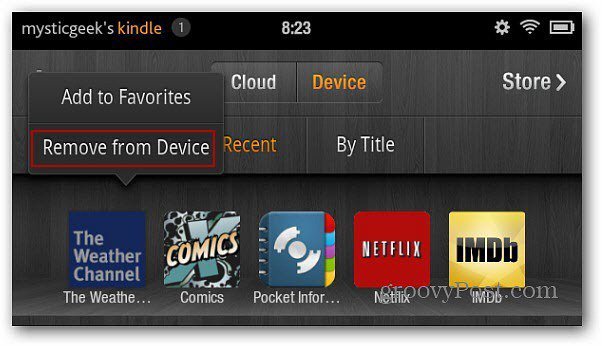
アンインストールの確認を求める新しい画面が表示されます。画面の下部にある[OK]をクリックします。
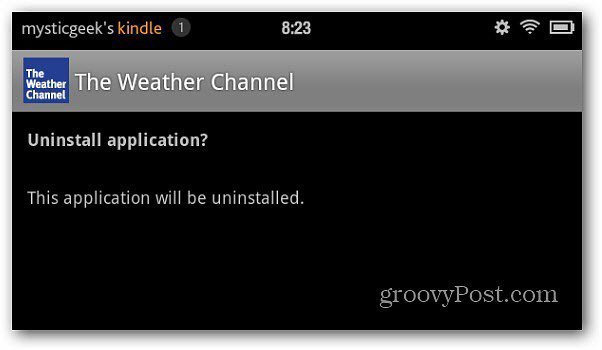
アプリがアンインストールされたら、画面の下部にある[OK]をクリックします。
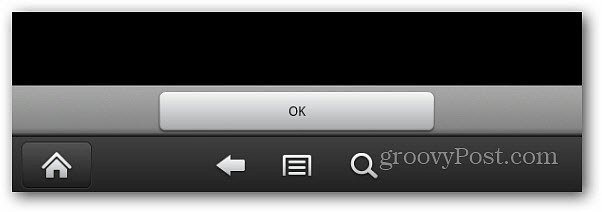
一部のアプリでは、お気に入りに追加した場合、ホーム画面から削除してアイコンを削除します。
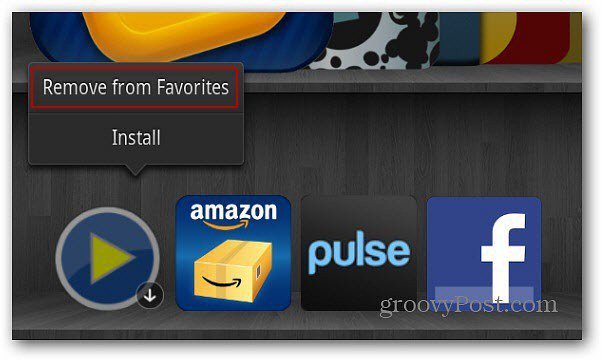
Kindle Fireアプリをアンインストールする2番目の方法
一部の読者は、上記の方法を使用しても一部のアプリが正しくアンインストールされないことを指摘しています。これが発生した場合は、この手法を試してそれらを削除してください。
ホーム画面から歯車アイコンをタップし、[その他]をタップします。
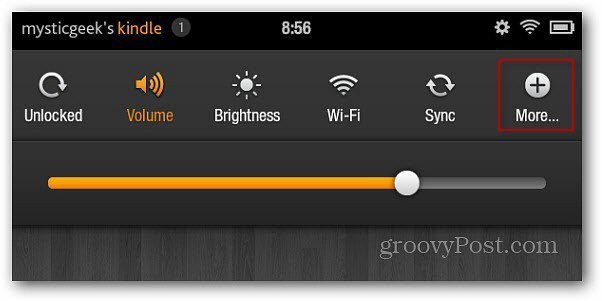
設定画面が表示されます。アプリケーションをタップします。
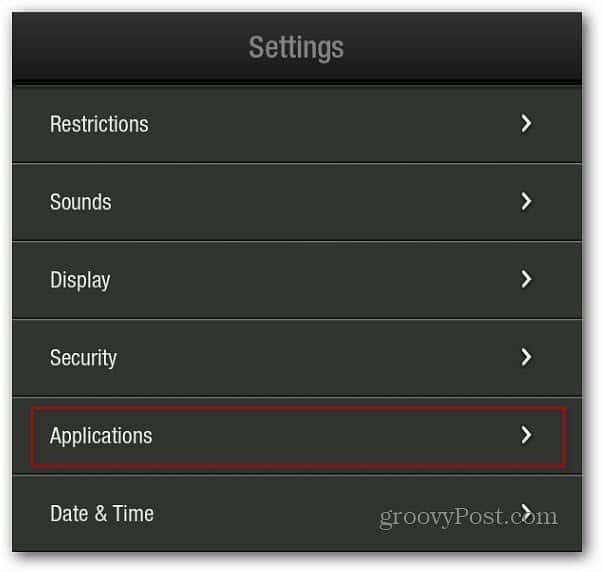
ここでは、実行中のアプリケーション、サードパーティ、およびすべてのアプリケーションをフィルタリングできます。 [すべてのアプリケーション]を選択して、アンインストールするアプリケーションを見つけやすくします。
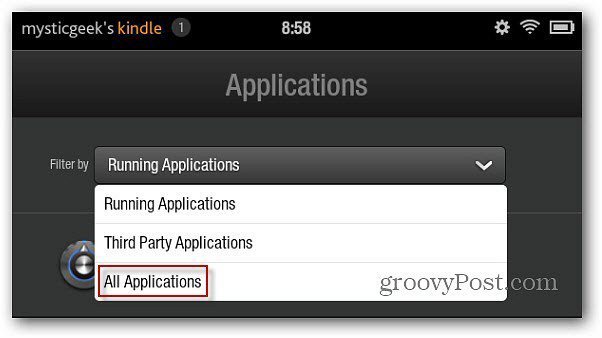
リストを下にスクロールして、アンインストールするアプリを見つけてタップします。
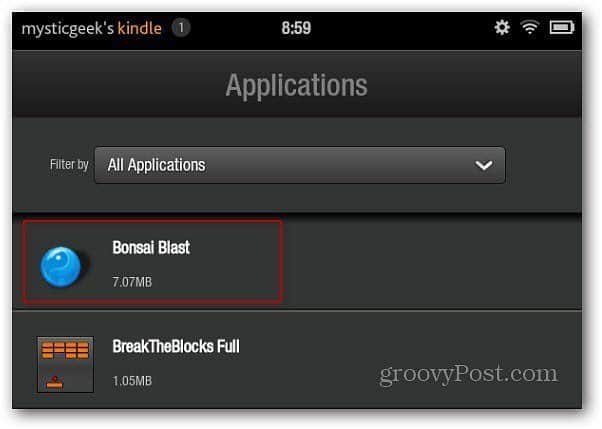
次の画面には、そのバージョン、デバイスで必要な容量など、アプリに関する情報が表示されます。 [アンインストール]ボタンをタップします。
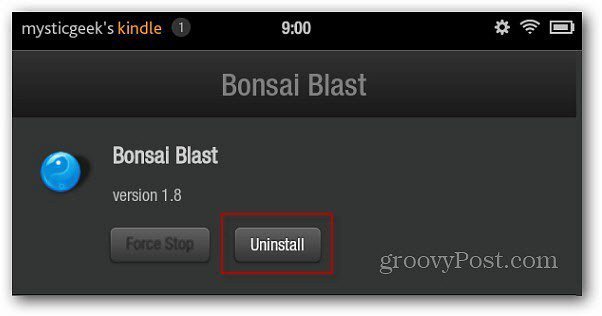
確認メッセージが表示されます。 OKをクリックします。
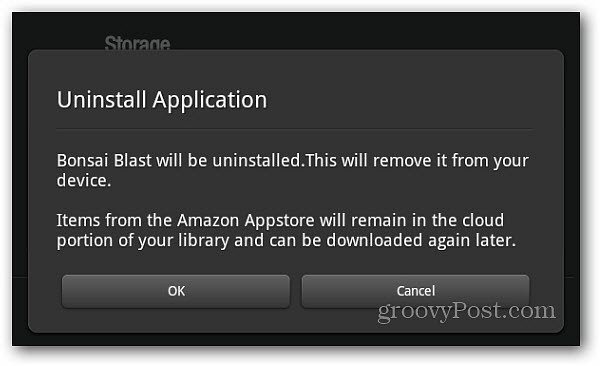
私は失敗します。 Kindle Fireをルート化できますまたは、工場出荷時のデフォルト設定に戻します。工場出荷時のデフォルトに設定した場合、アプリを再度ダウンロードする必要がありますが、それらはクラウドに保持されます。再度購入しなくてもダウンロードできます。










コメントを残す